vmware15、vmware16的均适用此教程修改
以下是所需要的工具:
winhex修改器、bios修改器(如 Phoenix BIOS Editor2.2.0.1),这两个工具可以百度去找,或者在我这里下载,已经上传了百度网盘:
下载VM虚拟机官方安装程序:http://www.jiaobenwang.com/1002.html (VM官方下载地址)
安装虚拟机的过程就不多做介绍,直接进入修改过程,不会的小伙伴搜一下百度自行安装即可。
安装好虚拟机后直接退出来,然后找到虚拟机安装目录,默认是安装在C:\Program Files (x86)\VMware\VMware Workstation\ ,找到其中x64文件夹,然后复制其中名字为VMware-vmx.exe的文件,然后用工具winhex硬件修改器打开(一定要复制一份文件备份,防止修改错误导致虚拟机打不开等问题出现)。
第一步,硬盘
搜25732E656E61626C(16进制搜索,以下全是16进制)
找到VM开头的改为ST4000NM 1035-1VS4 、Samsung SSD 860 EVO 120GB 或者你自己电脑上的硬盘名称 后边的用空格替换
数据上方有好多00000自定义修改一个大写字母然后一个数字修改
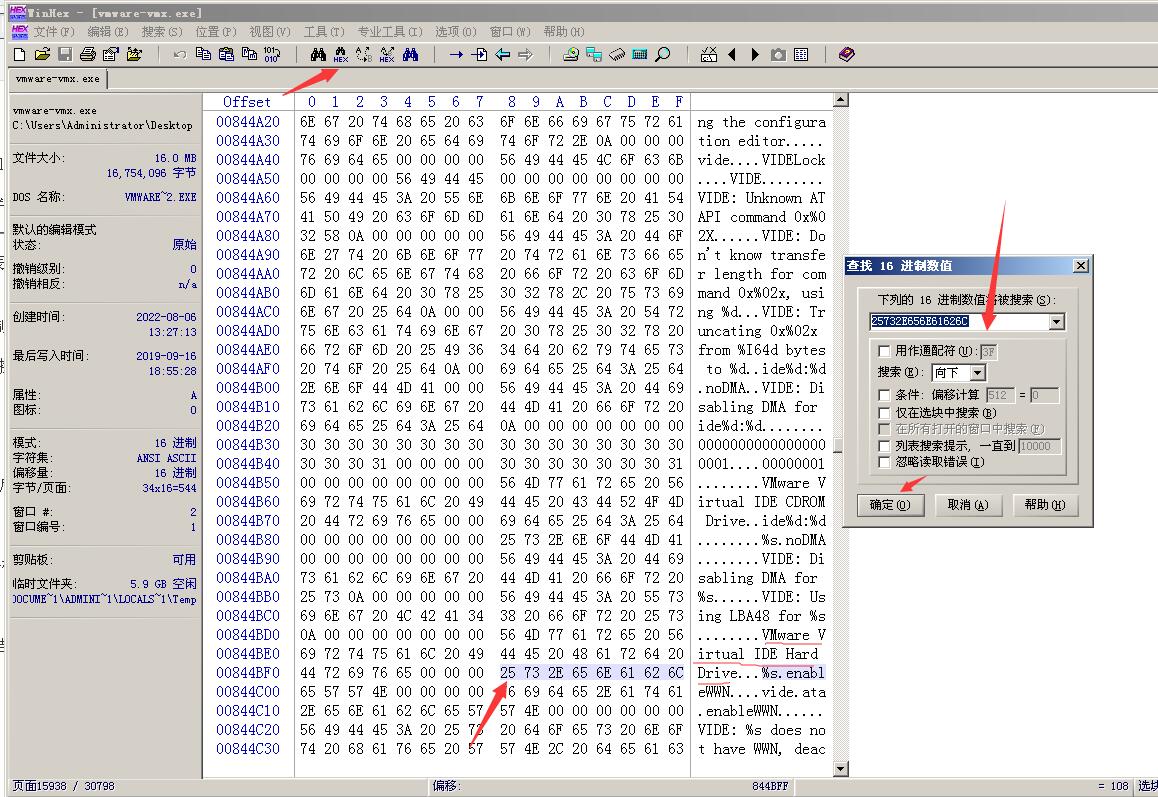
第二步 硬盘SCSI格式
搜索十六进制数值564D776172652C20496E632E修改硬盘品牌
还是找到VMware(我都是直接替换VMware成SAMSUNG)然后把后边多出的.lic用空格替换掉
硬盘SAST格式
搜索十六进制数值564D77617265205669727475616C2053跟上边一样
第三步声卡
搜FFBAAD15 AD15改为EC10 7719改为8680(这里会出现两个结果,两个都需要改)
改完后 再搜43047519AD15上下两个AD15都改为8680
第四步网卡
搜66894717 AD15改为8680
第五步显卡
搜8002b8ad15 AD15 改为DE10 下面几行可以找到05 04编码,根据显卡ID改 ,如果显卡ID是12 34,就修改为34 12反着改,这个必须对应你要安装的显卡驱动,不然不能安装成功 。查看显卡驱动ID网上有教程,本文最后有教程
第六步主板芯片组
搜86809071 9071改为DE10或000E或000c
修改完 点保存
接下来修改主板BIOS
先找到主板文件默认在 C:\Program Files (x86)\VMware\VMware Workstation\x64\BIOS.440.ROM
第一步:用BIOSEDIT.exe软件打开ROM主板文件, file → open → 文件类型选择ALL file 然后选择
第二步:打开后有几个窗口,找到DMI Strings这个窗口,这里就是修改主板参数的地方,自定义主板品牌,京东淘宝可查
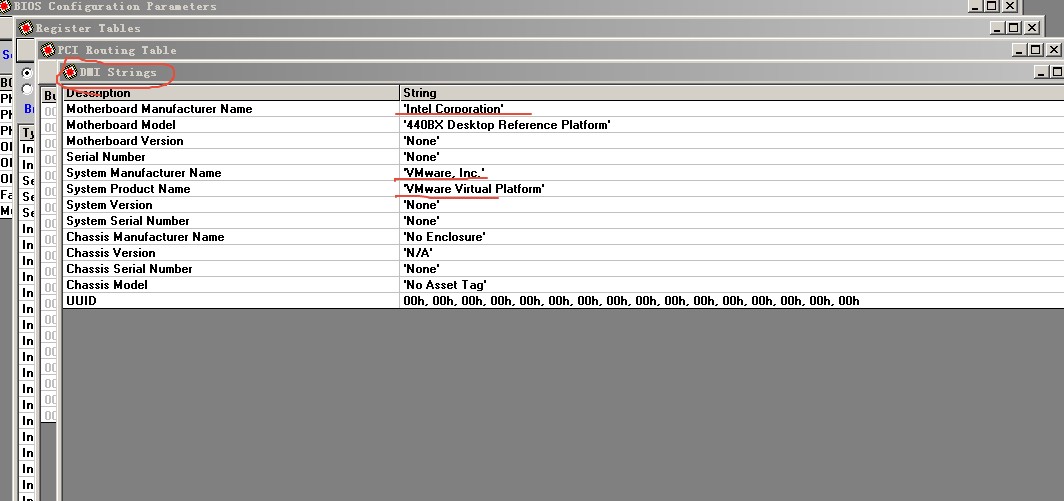
第三步:修改完成后保存为自定义名字.ROM文件
第四步:把这个自定义名字.ROM粘贴到新建虚拟机目录下
第五步:打开创建的虚拟机目录下的xxx.vmx文件,搜索scsi0:0.fileName,在下面一行加入
bios440.filename = “自定义名字.ROM”
然后在.VMX文件末尾再添加上以下代码就可以过检测了
cpuid.1.ecx = 01111110110110000011001000001011
cpuid.1.edx = 00010111100010111111101111111111
cpuid.80000000.0.ebx=”0111:0101:0110:1110:0110:0101:0100:0111″
cpuid.80000000.0.ecx=”0110:1100:0110:0101:0111:0100:0110:1110″
cpuid.80000000.0.edx=”0100:1001:0110:0101:0110:1110:0110:1001″
cpuid.80000001.0.eax=”0000:0000:0000:0000:0000:0000:0000:0000″
cpuid.80000002.0.eax=”0110:0101:0111:0100:0110:1110:0100:1001″
cpuid.80000002.0.ebx=”0010:1001:0101:0010:0010:1000:0110:1100″
cpuid.80000002.0.ecx=”0110:1100:0110:0101:0100:0011:0010:0000″
cpuid.80000002.0.edx=”0110:1110:0110:1111:0111:0010:0110:0101″
cpuid.80000003.0.eax=”0010:0000:0010:1001:0101:0010:0010:1000″
cpuid.80000003.0.ebx=”0010:0000:0101:0101:0101:0000:0100:0011″
cpuid.80000003.0.ecx=”0011:0010:0011:1000:0011:0001:0100:0111″
cpuid.80000003.0.edx=”0010:0000:0100:0000:0010:0000:0011:0000″
cpuid.80000004.0.eax=”0011:0000:0011:0111:0010:1110:0011:0010″
cpuid.80000004.0.ebx=”0000:0000:0111:1010:0100:1000:0100:0111″
cpuid.80000004.0.ecx=”0000:0000:0000:0000:0000:0000:0000:0000″
cpuid.80000004.0.edx=”0000:0000:0000:0000:0000:0000:0000:0000″
monitor.virtual_mmu = “automatic”
monitor.virtual_exec = “automatic”
monitor_control.restrict_backdoor = “TRUE”
isolation.tools.getVersion.disable = “TRUE”
isolation.tools.getPtrLocation.disable = “TRUE”
isolation.tools.setPtrLocation.disable = “TRUE”
isolation.tools.setVersion.disable = “TRUE”
disable_acceleration = TRUE
做完以上步骤,打开虚拟机 启动
WIN+R输入dxdiag,回车就能惊奇地发现修改好了。
此时我们可以看到,原有的vm标识都已经修改成为了自己修改的型号,但其实还没好,此时我们重启一 下, 会发现芯片类型会出现问题,
唉,又变会vm了,此时怎么解决呢,其实打个显卡就好了,首先我们先将提前准备好的显卡驱动放到桌面,我准备的是980显卡驱动,显
卡ID是17 C8,所以刚才那个05 04就修17 c8,这个就叫对应,不对应修改的话是不能安装成功的。
这里我推荐下载飞秋,或者使用映射的方法将需要的工具传到虚拟机中。
打开设备管理器,找到显示设备那里,安装显卡驱动即可。
win10记得禁止数字签名
显卡ID如何查询
比如查询你自己电脑的显卡ID: 桌面的计算机,右键属性,设备管理器
下面的显示适配器,右键点属性,点详细信息,设备描述选硬件ID
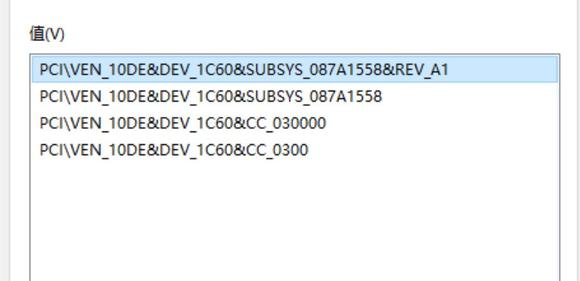
上图1C60就是GTX1060的显卡ID
列举了一些显卡ID
DEV_ 11C0 “NVIDIA GeForce GTX 660”
DEV_ 11C2 “NVIDIA GeForce GTX 650 Ti BOOST”
DEV_ 11C3 “NVIDIA GeForce GTX 650 Ti”
DEV_ 11C4 “NVIDIA GeForce GTX 645”
DEV_ 11C6 “NVIDIA GeForce GTX 650 Ti ”
DEV_ 11C8 “NVIDIA GeForce GTX 650
DEV_ 11FA “NVIDIA Quadro K4000′
DEV_ 1200 “NVIDIA GeForce GTX 560 Ti ”
DEV_ 1201 “NVIDIA GeForce GTX 560 ”
DEV_ 1205 “NVIDIA GeForce GTX
本站网游单机网-藏宝湾(www.jiaobenwang.com/www.cangbaowan.top)所有源码都来源于网络收集修改或者交换!本站所有程序、源码只供大家学习和研究软件内含的设计思想和原理之用,请下载后24小时内删除!。请大家不要用于商用及违法使用,否者如引起一切纠纷与本网站无关,后果自负!!
如果侵犯了您的权益,请及时告知我们(QQ: 18001103 email:[email protected]),我们即刻删除!
如遇到资源失效,请在此贴下方评论区留言,我们将尽快补充资源!
如遇资源实在不会架设,可以换其他游戏或者版本试试,不要纠结一个版本。
网游单机网-脚本王 » 虚拟机去虚拟化过检测教程-vmware15、vmware16的修改教程[最全面的修改教程]
常见问题FAQ
- 什么叫一键端?什么是手工端?
- 一键端:一般是虚拟机VM一键端或者windows一键启动服务端,适合新手!对于一键端来说,如果这个端是linux系统的,因为linux系统大家不熟悉,架设有点麻烦,所以很多人分享了自己架设服务端的linux系统镜像,这种叫VM一键端(虚拟机一键端)。 还有一种一键端是win系统的,大部分都是做好了启动服务端的快捷方式之类的,这种端实际和手工端相差不大了。win系统的一键端实际就是手工端!我个人认为如果端本身就是win系统的服务端,那就没必要去弄vm一键端了!
手工端:游戏服务端需手工安装配置,可以开服,适合老手,推荐方式!架设更有乐趣!
- 网单游戏有哪些架设方式?
- 1、单机玩耍,那么你只需要在你的电脑上 安装虚拟机软件+安卓模拟器即可。把服务端 运行在虚拟机的系统里面(如果是win服务端,也可以直接在电脑上运行服务端),客户端在安卓模拟器运行即可。各种VM一键端 基本就是用这种方式进行玩耍的!
2、局域网手机玩耍,局域网内,手机通过wifi连接你电脑上安装的服务端,离开这个wifi你就玩不了,这种方式虽然是局域网内可玩,但和外网架设实际上是一回事,都需要按照教程修改服务端、客户端。
3、外网玩耍,俗称开服,服务端架设在外网云服务器上,云服务器具有固定IP地址,在其他电脑上、手机上安装客户端即可玩耍。
- 最佳实现外网(互联网)开服玩耍的方式?
- 对于一般玩家来讲,如果是想实现和朋友一起玩耍网单游戏,那么就需要外网架设。最佳方式就是用内网映射的方式,仅需要一台百元级云服务器即可实现内网\局域网游戏穿透到互联网开服使用!本站提供了原创软件免费给大家使用!一般只要能局域网玩耍的网单游戏,均可实现外网玩耍!




